Files de prêt avancées et Livraison de documents
Si vous avez activé les Files de prêt avancées, ces files (Vérification, Récupération, Numérisation et Emballage) seront disponibles sous la catégorie Livraison de documents. Lorsque les Files de prêt avancées sont activées, elles apparaissent également comme files secondaires dans la file En traitement.
Les files sans demandes actives n'apparaîtront pas dans le menu de navigation de gauche et dans les Liens rapides de l'écran d'accueil.
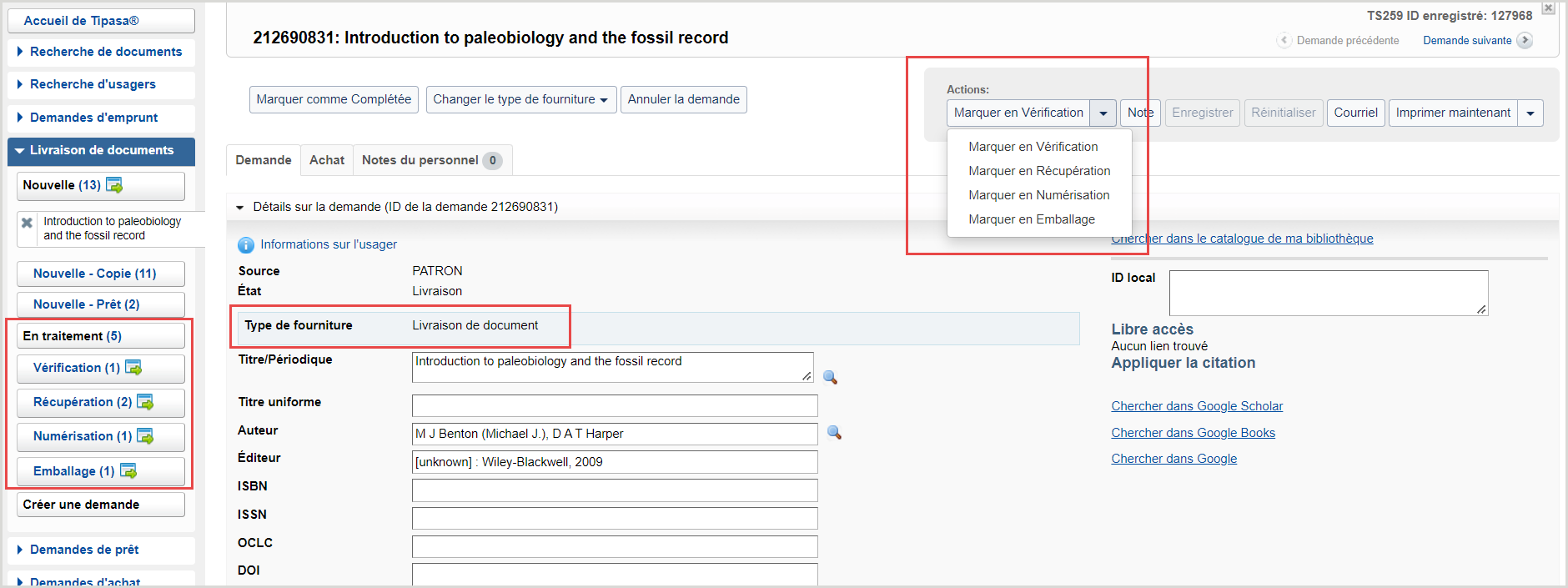
Transférer des demandes dans une File de prêt avancée
Les demandes ne seront pas transférées dans les Files de prêt avancées (Vérification, Récupération, Numérisation et Emballage) tant qu'elles n'auront pas été marquées par le personnel de la bibliothèque. Les demandes peuvent être transférées dans une File de prêt avancée individuellement ou via le traitement en lot. Vous avez la possibilité de transférer une demande dans ou hors de n'importe quelle file sous la catégorie Livraison de documents. Vous devez décider comment votre bibliothèque utilise les Files de prêt avancées. Pour un exemple d'utilisation de ces files, voir Utilisation des Files de prêts avancées.
Transférer une demande individuelle
Vous pouvez marquer individuellement les demandes par Nouvelle, Vérification, Récupération, Numérisation ou Emballage.
Pour transférer une demande dans une File de prêt avancée :
- Dans le menu de navigation de gauche, cliquez sur Livraison de documents.
- Cliquez sur Nouvelle ou En traitement.
- Dans l'écran Nouvelle ou En traitement, cliquez sur l'ID ou le Titre pour afficher la demande.
- Traitez la demande comme d'habitude.
- Dans la partie supérieure droite de l'écran, sous Actions, cliquez sur la flèche vers le bas pour ouvrir la liste.
- Sélectionnez l'état/la file dans laquelle vous voulez placer la demande (Vérification, Récupération, Numérisation ou Emballage).
- Facultatif. Si vous avez déjà marqué une demande, vous pouvez cliquer sur Marquer comme Nouvelle pour la replacer dans la file des nouvelles demandes.
- L'état de la demande est mis à jour en fonction de votre sélection et la demande est transférée dans la file appropriée.
Traitements en lots
Vous pouvez également utiliser le traitement en lot pour marquer les demandes comme Nouvelle, Vérification, Récupération, Numérisation, Emballage ou Compléter. Vous pouvez traiter en lot les demandes de n'importe quelle file du menu de navigation de gauche qui affiche une icône de traitement en lot (![]() ). Pour plus d'informations sur les traitements en lots, voir Traitements en lots pour les emprunteurs et Traitements en lots pour les prêteurs.
). Pour plus d'informations sur les traitements en lots, voir Traitements en lots pour les emprunteurs et Traitements en lots pour les prêteurs.
Pour utiliser le traitement en lot pour répondre transférer des demandes dans une File de prêt avancée :
- Dans le menu de navigation de gauche, cliquez sur Livraison de documents.
- Cliquez sur Nouvelle, Vérification, Récupération, Numérisation, Emballage ou Compléter.
- Dans l'écran Livraison de documents présenté, cliquez sur Nouvelle, Vérification, Récupération, Numérisation, Emballage ou Compléter.
- Un écran contenant des champs pour le traitement en lot est présenté.
- Dans le champ ID de la demande, inscrivez ou balayez l'ID de la demande ou cliquez sur le signe plus (
 ) dans le tableau plus bas pour ajouter une demande.
) dans le tableau plus bas pour ajouter une demande. - Facultatif. Cochez la case Imprimer étiquettes d'expédition ou Imprimer banderoles de livres pour ajouter les documents sélectionnés à la File d'impression. Voir Impression pour les demandes de Livraison de document.
- Dépendant du traitement en lot que vous effectuez, cliquez sur Nouvelle, Vérification, Récupération, Numérisation, Emballage ou Compléter documents pour appliquer l'état à tous les documents que vous avez ajoutés au tableau.
- L'état des demandes sont mis à jour et les demandes sont transférées dans la file appropriée. L'état des demandes complétées devient Fermée (Document fourni).
Désactivation des Files de prêt avancées
Si vous utilisez les Files de prêt avancées et décidez de désactiver cette fonctionnalité, les actions suivantes seront effectuées :
- Les demandes qui se trouvaient auparavant dans les files Vérification, Récupération, Numérisation et Emballage apparaîtront désormais dans la file En traitement.
- Les demandes conserveront leur état respectif. Par exemple, une demande dans la file Vérification a l'état Livraison (Vérification). Lorsque les Files de prêt avancées seront désactivées, l'état restera le même jusqu'à la fermeture de la demande.
- Le bouton Marquer comme n'apparaîtra plus dans les demandes.
